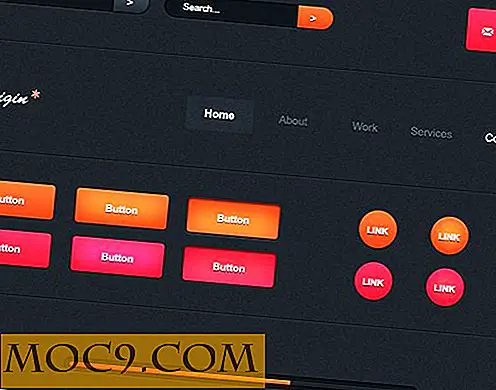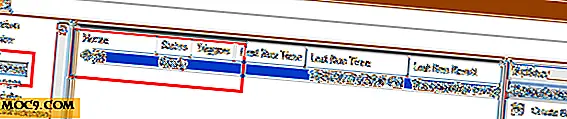Så här hanterar du teckensnitt i Linux med FontMatrix
Jag har skrivit mjukvara på Linux, sammanställt kärnor, installerade servrar och en hel del andra ganska tekniska prestationer. Efter att ha varit en dö-hård Linux-användare i 10 år trodde jag att jag hade hanterat nästan alla situationer som en stationär användare troligen kommer att stöta på. Det vill säga tills jag installerade Linux för en vän, som sedan sa till mig "Ok, så hur lägger jag till nya teckensnitt?". En sådan enkel sak, men jag hade absolut ingen aning om hur man svarade. Det kom aldrig upp. För att hjälpa till att återställa min trovärdighet, gjorde jag lite forskning för att hitta ett enkelt sätt för en Linux nykomling att hantera teckensnitt och kom över FontMatrix. Det är ett enkelt och kraftfullt sätt att lägga till, ta bort och konfigurera systemfonter.
Få FontMatrix
Tekniskt kör FontMatrix på Windows eller OSX, men den innehåller inte hela funktionen. Vi använder Linux-versionen i den här guiden. Paket för alla tre plattformar kan hämtas här, men de flesta Linux-användare borde kunna hitta ett förbyggt paket i distros standardförråd. Ubuntu-användare kan till exempel installera via Ubuntu Software Center eller med
sudo apt-get installera fontmatrix
Visa installerade teckensnitt
I standardvyn kan du bläddra bland de för tillfället installerade teckensnitten samt undertyperna för varje typsnitt.

Det finns två sätt att bättre förhandsgranska ditt teckensnitt än det som visas i ovanstående exempel. Den första är att flytta fliken Förhandsgranskningar istället för Namn, vilket gör att teckensnittslistan visas med alla namn skrivna i motsvarande teckensnitt.
Nästa och mest grundliga förhandsgranskningsmetod är att definiera din egen förhandsgranskningstext. För att göra så klickar du på Redigera -> Inställningar -> Sample Collection . Här kan du lägga till egna textblock som kan användas för förhandsgranskningar, så att du kan bläddra igenom listorna med teckensnitt och se exakt hur var och en skulle se ut med den text du vill ha.
När du har lagt till din text kan du klicka på fliken Exempel på text nära toppen av fönstret och det kommer att använda texten som du lagt till som en förhandsgranskning.

Lägga till nya teckensnitt
Till att börja med behöver du en nedladdad typsnitt. Det finns många platser online för att hitta fria teckensnitt, Google är din vän här, men ett ställe som kan få dig att stirra är UrbanFonts.com.
Viktigt: När du importerar väljer du katalogen som innehåller teckensnitt som ska importeras. Om du skulle ladda ner bara mynewfont.ttf vill du skapa en mynewfont katalog där du ska lagra den innan du importerar till FontMagic.
När du har fått ditt nya teckensnitt hämtat, gå tillbaka till FontMatrix och klicka på Arkiv -> Importera . Välj katalogen med typsnittet och klicka på Öppna .

Från och med nu bör din typsnitt installeras och redo att användas i FontMatrix samt andra applikationer.
Slutsats
FontMatrix har designats snyggt från början och erbjuder ett enkelt sätt att hantera dina teckensnitt. De flera metoderna för att förhandsgranska teckensnittändringar är var och en användbar på ett unikt sätt. Mitt enda stora klagomål om FontMatrix är en vanlig i open source-programvara - brist på dokumentation. FontMatrix ger flera funktioner, men utan några tydliga beskrivningar om vad många av dem gör. Det åt sidan gör det klart ett mycket bra jobb med exakt vad det ska göra - hantera dina systemfonter.